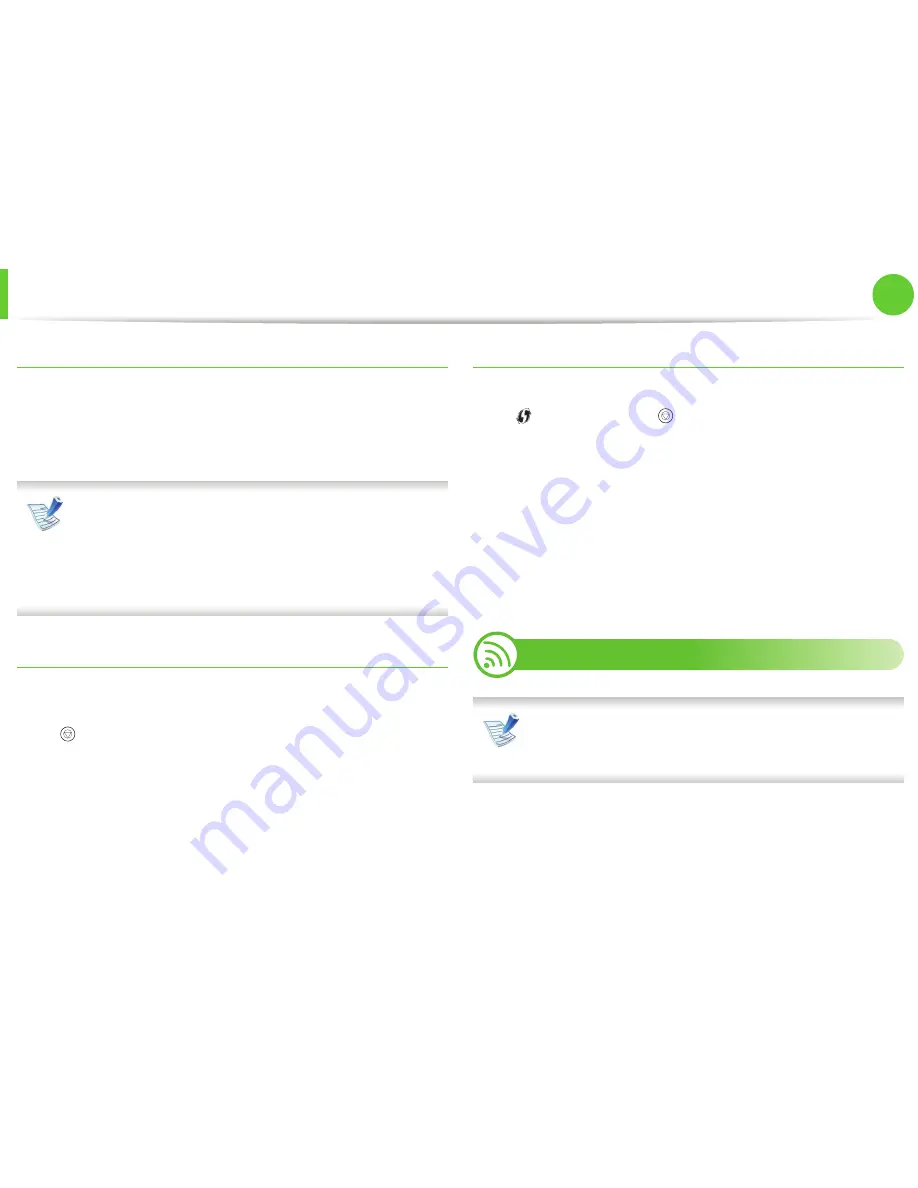
Configurar la red inalámbrica
39
2. Utilización de una impresora
conectada en red
Reconexión a una red
Cuando la función inalámbrica está desactivada, el dispositivo
intenta automáticamente volverá a conectarse al punto de
acceso (o enrutador inalámbrico) con la dirección y la
configuración de conexión inalámbrica que se usó antes.
En los casos siguientes, el dispositivo se vuelve a
conectar automáticamente a la red inalámbrica.
• El dispositivo se apaga y se vuelve a encender.
• El punto de acceso (o enrutador inalámbrico) se apaga
y se vuelve a encender.
Cancelación del proceso de conexión
Para cancelar la conexión a red inalámbrica cuando el
dispositivo se está conectando a la red inalámbrica, pulse el
botón
(
Cancelar
o
Parar/Borrar
) en el panel de control.
Deberá esperar dos minutos para volver a conectarse a la
red inalámbrica.
Desconexión de una red
Para desconectar la conexión a una red inalámbrica, pulse el
botón (WPS) o el botón (
Cancelar
o
Parar/Borrar
) en el
panel de control durante más de dos segundos.
•
Cuando la red Wi-Fi está en modo inactivo:
La impresora
se desconectará inmediatamente de la red inalámbrica.
•
Cuando la red Wi-Fi se está usando:
Mientras que el
dispositivo espera hasta que el trabajo actual se termine, la
luz parpadea rápidamente en el LED WPS. A continuación,
la conexión de red inalámbrica se desconecta
automáticamente.
17
Uso de WLAN
Es posible que algunos modelos no admitan esta
función.
Antes de comenzar, necesita saber el nombre de red (SSID) de
la red inalámbrica y la clave de red si está codificada. Esta
información se estableció cuando se instaló el punto de acceso
(o enrutador inalámbrico). Si no está familiarizado con el entorno
inalámbrico, consulte con la persona que ha configurado la red.
Содержание ML-4512ND
Страница 3: ...Contenido 3 5 Apéndice 107 Especificaciones 118 Información reglamentaria 128 Copyright ...
Страница 72: ...Limpieza de la impresora 72 3 Mantenimiento ...
Страница 73: ...Limpieza de la impresora 73 3 Mantenimiento 7 Limpieza del rodillo de la bandeja ...
Страница 77: ...Solución de atascos de papel 77 4 Solución de problemas 2 En la bandeja opcional ...
Страница 78: ...Solución de atascos de papel 78 4 Solución de problemas 3 En la bandeja multiusos ...
Страница 80: ...Solución de atascos de papel 80 4 Solución de problemas ...
Страница 84: ...Solución de atascos de papel 84 4 Solución de problemas ...
Страница 87: ...Solución de atascos de papel 87 4 Solución de problemas Atasco de papel dentro del acabado ...
Страница 88: ...Solución de atascos de papel 88 4 Solución de problemas Atasco de papel en la salida del acabado ...
Страница 129: ...Información reglamentaria 129 5 Apéndice 20 China únicamente ...
Страница 296: ...Índice 164 problemas habituales de Windows 134 uso de SetIP 12 54 ...






























